方法二:使用专业加密软件(如域安固软件)
加密应用选择
支持对特定应用程序(如Office、CAD、Python等)进行加密,支持日常办公软件、图纸设计软件、图片设计软件、影音编辑软件、程序开发软件等多种类型的软件。
用户可勾选需要保护的软件进程,未被授权的程序将无法读取加密文件内容,实现精准的应用程序级防护。(兼容Windows/Linux系统)
透明加密
透明加密是该软件的核心功能之一。它实现了文件在编辑、保存时自动加密,打开时自动解密的无感知过程。这种加密方式既保证了数据的安全性,又不会影响用户的正常办公效率。
加密参数
软件提供了丰富的加密参数设置,包括加密算法选择(如AES、SM等)、加密强度调整等。用户可以根据实际需求灵活配置加密参数,以满足不同场景下的数据保护需求。
复制和剪贴板加密
软件支持对复制和剪贴板内容进行加密处理,防止敏感信息在复制和粘贴过程中被泄露。这一功能有效增强了数据在传输过程中的安全性。
禁止截屏、拖拽
为了进一步防止数据泄露,软件提供了禁止截屏和拖拽加密文件的功能。当用户在处理敏感信息时,这些功能将确保信息不会被非法截取或拖拽到其他未授权的应用程序中。
适合人群:
设计师保护设计源文件
财务人员保护账务数据
企业保护核心商业资料
方法三、压缩软件加密——灵活的加密方式
以WinRAR为例,右键点击要加密的文件或文件夹,选择“添加到压缩文件”。
在弹出的窗口中,找到“设置密码”按钮,点击后输入密码并确认。
设置完成后,点击“确定”开始压缩并加密文件。
加密后的压缩文件只有输入正确的密码才能解压查看其中的内容。
方法四、办公软件自带加密——特定场景的加密利器
以Microsoft Word为例,在编辑完文档后,点击“文件”菜单,选择“信息”,然后点击“保护文档”下拉菜单中的“用密码进行加密”。
在弹出的窗口中输入密码并确认。
保存文档后,再次打开该文档时就需要输入密码才能查看和编辑内容。
这种加密方式特别适合对办公文档进行保护,防止他人未经授权查看或修改文档内容。
通过掌握系统自带加密功能、压缩软件加密、专业加密软件和办公软件自带加密这4种方法,我们可以根据不同的需求和场景,为电脑文件选择合适的加密方式,为文件安全筑牢防线。
建议大家收藏这些方法,以备不时之需,让我们的重要文件在数字世界中得到妥善保护。
软件加密,就是这么简单。返回搜狐,查看更多